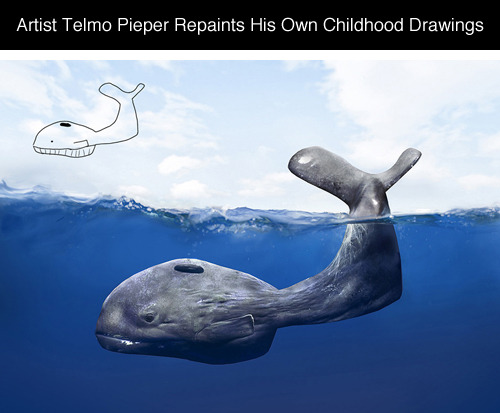Mengenal Fungsi Blend pada Toolbar CorelDraw - Jika kita lihat dari artinya, kata "Blend" berarti campuran. Namun jika dipraktekkan dalam program CorelDraw akan mempunyai banyak arti dan fungsinya, seperti apa yang akan kita bahas pada postingan kali ini. Adapun Interactive Blend Tool ini seringkali digunakan pada saat kita sedang membuat rantai, tambang, padi, kapas, garis berjajar pada nota dan lain-lain.
Sebelum kita bahas lebih jauh, mungkin ada baiknya kalau kita praktekkan terlebih dahulu dari hal yang termudah, kali ini kita akan membuat garis berjajar seperti yang sering kita lihat pada nota atau buku tulis. Sedangkan langkah awal untuk melakukan hal tersebut adalah sebagai berikut :
- Tekan F5 pada keyboard Sobat, kemudian klik pada area Graphic yang kosong. (Pada saat klik pertama dilakukan, tekan kemudian tahan tombol Ctrl). Selanjutnya geser mouse Sobat ke sebelah kanan kemudian lakukan klik yang kedua untuk mengakhiri pembuata garis tersebut. (Pada saat kita menekan tombol Ctrl, maksudnya biar garis yang kita buat benar-benar lurus. Coba saja bandingkan dengan tidak menekan tombol Ctrl, maka garis tidak akan menjadi lurus seperti yang kita harapkan).
- Duplikat garis tersebut dengan cara menekan tombol Ctrl D, kemudian simpan ke bagian bawah sesuai kebutuhan.
- Seleksi kedua objek tersebut dengan cara klik pada garis pertama yang dibuat, selanjutnya tekan kemudian tahan tombol Shift lalu klik garis kedua dari hasil duplikat. (Pastikan pada saat menekan tomboh Shift, tombol tersebut jangan dilepas selama garis kedua belum terseleksi)
- Pada menu bagian atas, klik Effect kemudian Blend.
- Setelah muncul menu Blend, isikan angka pada Number of Steps sebanyak yang kita butuhkan, misalkan kita mengisikan angka 2 kemudian klik Apply. Jika kita mengisikan angka 2 pada kolom tersebut maka perubahan yang akan terjadi dari garis yang kita buat tadi adalah menjadi 3 baris, dengan jumlah garis 4. Artinya, jika kita menghendaki jumlah baris 10, maka isikan angka 9 pada kolom Number of Steps.
Untuk lebih mudah dalam mempraktekkan keterangan di atas, perhatikan gambar berikut ini:
Sebagai tambahan saja, jika kita memberikan salah satu warna yang berbeda (misal : garis atas berwarna hitam, garis bagian bawah berwarna merah), kemudian isikan Number of Step dengan 30 maka hasilnya akan ... ... praktekkan saja sendiri, he he he ...
Adapun cara membuat tambang, rantai pada CorelDraw akan kita bahas pada postingan berikutnya. Selamat mencoba langkah di atas, semoga bermanfaat.
http://tutoriallengkapcoreldraw.blogspot.com/
http://tutoriallengkapcoreldraw.blogspot.com/